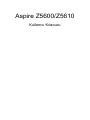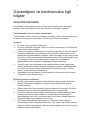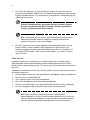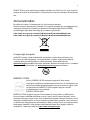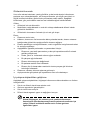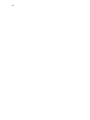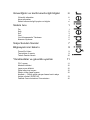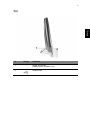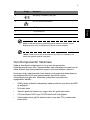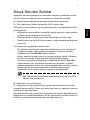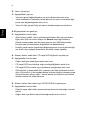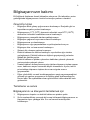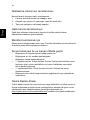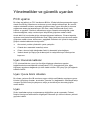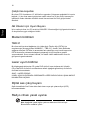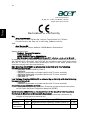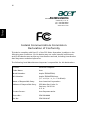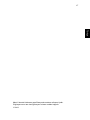Aspire Z5600/Z5610
Kullanıcı Kılavuzu
SA001

Telif hakkı © 2010
Tüm Hakları Saklıdır.
Aspire
Kullanıcı Kılavuzu
http://registration.acer.com adresini ziyaret edin ve Acer kullanıcısı olmanın avantajlarını keşfedin.

iii
Güvenliğiniz ve konforunuzla ilgili
bilgiler
Güvenlik talimatları
Bu talimatları dikkatli biçimde okuyun. Daha sonra bakmak üzere bu belgeyi
saklayın. Ürünün üzerinde bulunan tüm uyarıları ve talimatları uygulayın.
Temizlemeden önce ürünün kapatılması
Temizlemeden önce bu ürünün fişini elektrik prizinden çıkartın. Sıvı temizleyiciler ya
da aerosol temizleyiciler kullanmayın. Temizlik için nemli bir bez kullanın.
Uyarılar
• Bu ürünü, suyun yanında kullanmayın.
• Bu ürünü, dengesiz bir sehpa, masa vs. üzerine yerleştirmeyin. Ürün düşerse,
ciddi biçimde zarar görebilir.
• Yarıklar ve açıklıklar, ürünün güvenilir biçimde çalışmasını ve aşırı ısınmasının
önlenmesini sağlamak için konulmuştur. Bu açıklıkların tıkanmaması ya da
kapatılmaması gerekmektedir. Açıklıklar, asla ürün yatağa, divana, halıya ya da
benzeri bir yüzeye yerleştirilerek tıkanmamalıdır. Bu ürün asla bir radyatör veya
ısı kaynağının üzerine veya yakınına ya da uygun bir havalandırma
sağlanmadığı sürece kapalı bir muhafazaya yerleştirilmemelidir.
• Tehlikeli voltaj içeren noktalara temas edebileceğinden ya da yangın veya
elektrik çarpmasına neden olabilecek parçalara kısa devre yapabileceğinden
bu ürünün içine hiçbir nesneyi kasa açıklıkları arasından itmeyin. Ürünün
üzerine ya da içine asla sıvı dökmeyin.
• İç parçaların zarar görmemesi ve pil akmalarını önlemek için ürünü titreşimli
yüzeylerin üzerine yerleştirmeyin.
Elektrik gücünün kullanımı
• Bu ürün, bilgi etiketinde belirtilen türde elektrikle çalıştırılmalıdır. Kullanılan
elektrik türünden emin değilseniz, bayiinize ya da bölgenizdeki elektrik
firmasına danışın.
• Elektrik kablosunun üzerinde hiçbir şeyin durmasına izin vermeyin. Bu ürünü,
insanların kablonun üzerinden geçebileceği yerlere yerleştirmeyin.
• Bu ürünle birlikte bir uzatma kablosu kullanılıyorsa, uzatma kablosuna takılı
donanımların toplam amper değerinin, uzatma kablosu amper değerini
geçmediğinden emin olun. Ayıca prize takılı tüm ürünlerin toplam değerinin,
sigortanın değerini aşmadığını da kontrol edin.
• Çok sayıda cihaz takarak elektrik prizinin, çoklu prizin ya da fişin aşırı
yüklenmesine neden olmamaya dikkat edin. Tüm sistem, ilgili elektrik hattının
değerinin %80’ini geçmemelidir. Grup priz kullanıldığında, yük, grup prizin giriş
değerinin %80’ini aşmamalıdır.

iv
• Bu ürünün AC adaptörü, üç telli topraklı fişe sahiptir. Fiş yalnızca topraklı
prizlere girebilmektedir. Elektrik prizi, AC adaptörü fişini takmadan önce düzgün
biçimde topraklanmalıdır. Fişi, topraksız bir prize takmayın. Daha fazla bilgi için
elektrikçinizle görüşün.
Dikkat! Topraklama pimi, güvenlikle ilgili bir özelliktir. Düzgün
biçimde topraklanmamış priz kullanımı, elektrik çarpmalarına
ve/veya yaralanmalarına neden olabilir.
Not: Topraklama pimi, bu ürünün çalışmasında bozulmalara neden
olabilecek yakındaki elektrikli cihazların yarattığı beklenmeyen
parazitlere karşı da iyi bir koruma sağlar.
• Bu ürünü yalnızca ürünle birlikte sağlanan elektrik kaynağı kablosu setiyle
birlikte kullanın. Elektrik kablosu setini değiştirmeniz gerekiyorsa, yeni
kablonun aşağıdaki gereksinimleri karşıladığından emin olun: ayrılabilir tür,
UL listesinde/CSA onaylı, VDE onaylı ya da eşdeğeri, 4,6 metre (15 ayak)
azami uzunluk.
Ürün servisi
Kapakların açılması ya da çıkartılması, tehlikeli voltaj içeren noktaları açığa
çıkaracağından ya da başka tehlikelere neden olabileceğinden asla bu ürüne
kendiniz servis yapmaya çalışmayın. Tüm servis işleri için uzman servis personeline
başvurun.
Aşağıdaki durumlarda bu ürünün fişini prizden çıkartın ve servis için uzman bir servis
personeline başvurun:
• Elektrik kablosu ya da fişi zarar gördüğünde, kesildiğinde ya da yıprandığında.
• Ürünün içine sıvı döküldüğünde.
• Ürün yağmura ya da suya maruz kaldığında.
• Ürün yere düştüğünde ya da kasa zarar gördüğünde.
• Ürünün performansında, servis gerektirebilecek ölçüde bir düşüş olduğunda.
• Bu ürün, aşağıdaki çalışma koşullarından sonra normal çalışmaz.
Not: Diğer kontrollerin yanlış ayarlanması, hasara neden
olabileceğinden ve ürünün normal koşullara getirilmesi için uzman bir
teknisyen tarafından kapsamlı bir çalışma yapılması gerekeceğinden
yalnızca çalıştırma talimatlarında kapsanan kontrolleri ayarlayın.

v
DKKAT: Pillerin yanl yerletirilmesi patlama tehlikesi tar. Pilleri ayn tür veya üreticinin
tavsiye ettii edeer tür pillerle deitirin. Kullanlm pilleri üreticinin talimatlar dorultusunda
atn.
Atma talimatları
Bu elektronik cihazı, uzaklaştırmak için çöp kutusuna atmayın.
Küresel çevrenin kirlenmesini önlemek ve en yüksek düzeyde koruma sağlamak için
lütfen geri dönüştürün. Elektrikli ve Elektronik Donanımlardan Atıklar (WEEE)
yönetmeliğiyle ilgili daha fazla bilgi için bu adresi ziyaret edin:
http://www.acer-group.com/public/Sustainability/sustainability01.htm
http://www.acer-group.com/public/Sustainability/sustainability04.htm
Cıvayla ilgili tavsiyeler
LCD/CRT monitör ya da ekrana sahip projektörler veya elektronik ürünler için:
Bu ürünün içindeki lamba(lar), cıva içermektedir ve yerel, eyalet ya da federal
yasalara göre geri dönüştürülmeli ya da atılmalıdır. Daha fazla bilgi için
www.eiae.org
adresindeki Electronik Industries Alliance ile iletişim kurun. Lambaya
özgü geri dönüşüm bilgileri için www.lamprecycle.org
adresine bakın.
ENERGY STAR
Acer’in ENERGY STAR simgesini taşıyan ürünleri enerji
maliyetlerini düşürerek parasal tasarruf etmenizi ve özelliklerden ya
da performanstan feragat etmeden çevreyi korumanızı sağlar. Acer
müşterilerimize ENERGY STAR simgesini taşıyan ürünleri
sunmaktan gurur duymaktadır.
ENERGY STAR nedir?
ENERGY STAR simgesini taşıyan ürünler daha az enerji tüketir ve ABD Çevre
Koruma Ajansı arafından belirlenen çok sıkı enerji verimi kılavuz bilgilerini yerine
getirerek sera gazı çıkışını önler. Acer müşterilerin paradan tasarruf etmesine, enerji
maliyetlerini düşürmesine ve çevre kalitesini iyileştirmesine yardımcı olan ürünlerini
ve hizmetlerini dünya çapında sunmaktadır. Daha iyi enerji verimi ile enerjiden daha
fazla tasarruf edebilir, sera gazlarını daha da düşürerek iklim değişim risklerini
azaltabiliriz. Daha fazla bilgi için http://www.energystar.gov
.

vi
Acer ENERGY STAR simgesini taşıyan ürünler:
• Daha az ısı çıkarır ve soğutma yüklerini ve iklimsel ısınmaları azaltır.
• 10 ve 30 dakika süreyle kullanılmadığında kendiliğinden sırasıyla "ekran
uykuda" ve "bilgisayar uykuda" moduna geçer.
• Bilgisayarı uyku modundan çıkarmak için klavyenin bir tuşuna basın ya da
fareyi oynatın.
• Bilgisayarlar "uyku" modunda iken %80’den fazla enerji tasarrufu sağlar.
ENERGY STAR ve ENERGY STAR simgesi ABD’de tescil edilmiş markalardır.
Rahat kullanımla ilgili ipuçları ve bilgiler
Bilgisayarlar uzun süre kullanıldıklarında göz yorulmasına ya da baş ağrılarına
neden olabilmektedir. Kullanıcılar, yalnızca uzun saatler bilgisayar karşısında
çalıştıklarında fiziksel yaralanma riskiyle karşı karşıya kalırlar. Uzun çalışmalar,
yanlış oturma, kötü çalışma alışkanlıkları, stres, yetersiz çalışma koşulları, kişisel
sağlık durumu ve diğer etkenler genellikle fiziksel yaralanma riskini önemli ölçüde
artırırlar.
Yanlış bilgisayar kullanımı, karpal tünel sendromuna, tendonite, tenosinovite ya da
diğer kas-iskelet bozukluklarına neden olabilir. Ellerde, bileklerde, omuzlarda,
boyunda ya da sırtta aş
ağıdaki belirtiler gözlenebilir:
• Uyuşukluk, yanma ya da karıncalanma hissi.
• Ağrı, acı ya da incinme.
• Ağrı, şişme ya da zonklama.
• Sertleşme ya da gerilme.
• Soğukluk ya da zayıflık.
Bu ya da başka tekrar eden belirtilere sahipseniz veya bilgisayar kullanımından
sonra sürekli olarak rahatsızlık ve/veya ağrı hissediyorsanız, hemen bir hekime
başvurun ve firmanızın sağlık ve güvenlik departmanına bilgi verin.
Aşağıdaki bölüm, daha rahat bilgisayar kullanımıyla ilgili ipuçları sağlamaktadır.
Rahat çalışma alanının bulunması
Monitörünüzün açısını ayarlayarak, ayak dayanağı kullanarak ya da en üst düzeyde
rahatlık sağlamak için oturma yüksekliğinizi artırarak kendi rahat çalışma alanınızı
bulabilirsiniz. Aşağıdaki ipuçlarına dikkat edin:
• Sabit bir duruşta uzun süre kalmamaya çalışın.
• İleri doğru eğilmeyin ve/veya geriye doğru yatmayın.
• Bacak kaslarınızdaki gerginliği almak için düzenli olarak kalkın ve yürüyün.
• Boynunuzu ve omuzlarınızı gevşetmek için kısa molalar verin.
• Kaslarınızın gerilmemesine ya da omuzlarınızın gergin durmamasına dikkat
edin.
• Rahat ulaşılabilecek şekilde uygun harici ekran, klavye ve fare takın.
• Belgelerinizden çok monitörünüze bakıyorsanız, ekranı masanızın ortasına
yerleştirerek boyun incinmelerini en aza indirin.

vii
Gözlerinizi korumak
Uzun süre ekrana bakılması, yanlış gözlükler ya da kontak lensler kullanılması,
parlama, aşırı oda aydınlatması, net olmayan ekranlar, çok küçük yazı tipleri ve
düşük kontrastlı ekranlar, gözlerinizde yorulmalara neden olabilir. Aşağıdaki
bölümlerde, göz yorulmalarını nasıl en aza indirebileceğiniz belirtilmektedir.
Gözler
• Gözlerinizi sık sık dinlendirin.
• Monitörden uzağa bakarak ve uzak bir noktaya odaklanarak düzenli olarak
gözlerinizi dinlendirin.
• Gözlerinizin kurumasını önlemek için sık sık göz kırpın.
Ekran
• Ekranınızı temiz tutun.
• Kafanızı, ekranınızın üst kenarından daha yukarıda tutarak, ekranın ortasına
baktığınızda gözlerinizin aşağıya dönük olmasını sağlayın.
• Ekranın parlaklığını ve/veya kontrastını, metin ve grafikleri net gösterecek rahat
bir seviyeye ayarlayın.
• Aşağıdakileri yaparak parlamaları ve yansımaları önleyin:
• Ekranınızı, yan tarafı pencerelere ya da ışık kaynaklarına dönük olacak
şekilde yerleştirerek.
• Perde, jaluzi vs. kullanarak odanın ışığını azaltarak.
• Bir çalışma ışığı kullanarak.
• Ekranın izlenme açısını değiştirerek.
• Bir parlama azaltıcı filtre kullanarak.
• Ekranın üst ön kenarından uzatılan bir karton parçası gibi bir ekran
korkuluğu kullanarak.
• Ekranınızı, rahatsız izlenme açılarına getirmeyin.
• Açık pencereler gibi parlak ışık kaynaklarına uzun süre bakmayın.
İyi çalışma alışkanlıkları geliştirme
Aşağıdaki çalışma alışkanlıkları, bilgisayar kullanımınızı daha rahatlatıcı ve üretken
hale getirebilir:
• Sık sık ve düzenli olarak kısa molalar verin.
• Gerinme egzersizleri gerçekleştirin.
• Sık sık temiz hava soluyun.
• Düzenli olarak egzersiz yapın ve sağlığınızı koruyun.
Dikkat! Bilgisayarı, bir koltukta ya da yatakta kullanmanızı
önermiyoruz. Bundan kaçınamıyorsanız yalnızca kısa süreler için
çalışın, düzenli aralıklarla molalar verin ve bazı gerinme
egzersizleri yapın.

viii

İçindekiler
Güvenliğiniz ve konforunuzla ilgili bilgiler iii
Güvenlik talimatları iii
Atma talimatları v
Rahat kullanımla ilgili ipuçları ve bilgiler vi
Sistem turu 1
Ön 1
Sağ 2
Sol 3
Geri 4
Yeni Komponentin Takılması 5
Kasanın Açılması 6
Sıkça Sorulan Sorular 7
Bilgisayarınızın bakımı 9
Önemli İp Uçları 9
Temizleme ve servis 9
Teknik Destek Almak 10
Yönetmelikler ve güvenlik uyarıları 11
FCC uyarısı 11
Modem bildirileri 12
Lazer uyum bildirisi 12
Dijital ses çıkış beyanı 12
Radyo cihazı yasal uyarısı 12
Kanada — Düşük güçle çalışan lisans harici radyo
iletişim cihzları (RSS-210) 13
Federal Communications Commission 16

Not: Yukarıda listelenen spesifikasyonlar sadece referans içindir.
Bilgisayarınızın tam konfigürasyonu alınan modele bağlıdır.

1
Türkçe
Sistem turu
Önemli: Bilgisayarınızın donanım seçenekleri, port yerleri ve
göstergeleri bu resimdekinden farklı olabilir.
Bilgisayarınız aşağıdaki bileşenlerden oluşmaktadır:
Ön
# Simge Açıklama
1 Mikrofon
2 HD web kamerası
3Ekranı göster
4 Acer TouchPortal
5 Güç düğmesi

Sistem turu2
Türkçe
Sağ
# Simge Açıklama
1 Kulaklık jakı
2 Mikrofon giriş jakı
3 Görüntü değiştyirme anahtarı
4Bellek kartı okuyucusu
5 Optik disk sürücüsü

3
Türkçe
Sol
# Simge Açıklama
1 BCAS okuyucusu
(sadece belirli modeller için)
2USB portları

Sistem turu4
Türkçe
Geri
# Simge Açıklama
1 Güç konektörü
2 Kensington™ kilitleme yuvası
3 USB portları

5
Türkçe
ikkat: Yukarıda listelenen spesifikasyonlar sadece referans içindir.
Bilgisayarınızın tam konfigürasyonu alınan modele bağlıdır.
*ikkat: Donanımınıza zarar vermemesi için lütfen bu medyanın üst
tarafı alta gelecek şekilde yerleştirin.
Yeni Komponentin Takılması
Sadece AcerSystem bilgisayarınız ile uyumlu komponentler
kullandığınızdan emin olun. Komponentleri satın almadan önce satıcınız ile
irtibat kurarak yeni komponentlerin uyumlu olup olmadıklarını öğrenin.
Kurulumu doğru yaptığınızdan emin olmak için komponent eklemeden ya
da değiştirmeden önce yeni komponentiniz ile birlikte verilen
dokümantasyona göz atın. Muhtemel yükseltme seçeneklerine
aşağıdakiler dahildir:
• HDD’yi daha yüksek bir kapasiteye sahip model ile veya ikinci bir HDD
ile değiştirin.
• Ek bellek takın.
• Gömülü grafik alt sistemi için uygun olan bir grafik kartı takın.
• CD sürücüsünü DVD veya CD-RW sürücüsü ile değiştirin.
• Faks/modem kartı gibi bir ekleme kartını boş olan PCI yuvalarından
birine takın.
4Hat çıkışı / Hoparlör çıkışı jakı
5 RJ-45 Ethernet konektörü
6 eSATA portu
7 TV Ayarlayıcısı
8IR girişi
# Simge Açıklama

Sistem turu6
Türkçe
Kasanın Açılması
Kasayı açmadan önce bilgisayarınızı kapatın ve elektrik kablosunu prizden
çekin.
a) Ünitenin yan paneline erişebilmek için bilgisayarı düz bir zemin üzerine
yerleştirin.
b) Yan paneli çıkartmak için Kasa Kilidini sağa doğru bastırın ve yan paneli
kendinize çekin.

7
Türkçe
Sıkça Sorulan Sorular
Aşağıdaki sorular bilgisayarınızı kullanırken karşınıza çıkabilecek sorular
olup her birine duruma göre kolay cevaplar ve çözümler verilmiştir.
S: Açma/Kapama düğmesine bastığım halde sistem çalışmıyor.
C: Güç düğmesinin üstüne yerleştirilen LED’i kontrol edin.
LED yanmıyorsa, sisteme bir güç uygulanmamıştır. Aşağıdakilerden birini
yerine getiriniz:
• Bilgisayarın arka paneline yerleştirilen gerilim seçicinin doğru gerilime
ayarlanıp ayarlanmadığını kontrol edin.
• Elektrik kablosunu prize doğru takıp takmadığınızı kontrol edin.
• Elektrik kayışı ya da AVR kullanıyorsanız, doğru takılarak açıld
ığından
emin olun.
LED yanıyorsa, aşağıdakileri kontrol edin:
• Ön yükleme yapılamayan (sistemsiz) disket floppy sürücüsünde mi?
Cevabınız evetse, sistem disketi ile değiştirin ve sistemi yeniden
başlatmak için Ctrl+Alt+Del tuşlarına basın.
• İşletim sistemi dosyaları yoktur veya hasar görmüş olabilir. Windows
kurulumu sırasında oluşturduğunuz başlatma diskini floppy
sürücüsüne yerleştirinve bilgisayarı başlatmak için Ctrl + Alt + Del
tuşlarına basın. Bu, sisteminize otomatik tanı koyacak ve gerekli
işlemleri yapacaktır. Fakat, tanı koyma özelliği hala bir sorun olduğunu
belirtiyorsa, bu durumda sisteminizi ilk fabrika ayarlarına geri
döndürmek için kurtarma işlemini yapmanız gerekmektedir.
Not: Sisteminizin kurtarılması hakkında ayrıntılı bilgi için RCD
talimat formuna bakınız.
S: Ekranda bir şey görünmüyor.
C: Bilgisayarınızın güç yönetim işlevi güçten tasarruf etmek için ekranı
otomatik olarak boşaltır. Ekranı eski haline getirmek için yapmanız gereken
herhangi bir tuşa basmaktır.
Bir tuşa basmanız işe yaramıyorsa, bilgisayarınızı yeniden başlatabilirsiniz.
Bilgisayarınızı yeniden başlatmanız bir işe yaramıyorsa, destek almak için
bayiiniz veya teknik destek merkeziniz ile irtibat kurunuz.

8
Türkçe
S: Yazıcı çalışmıyor.
C: Aşağıdakileri yapınız:
•Yazıcının prize bağlandığından ve açık olduğundan emin olun.
•Yazıcı kablosunun sistemin paralel portuna ve yazıcı üzerindeki ilgili
porta iyice bağlandığından emin olun.
•Yazıcı ile ilgili ayrıntılı bilgi için yazıcı dokümantasyonuna bakınız.
S: Bilgisayardan ses gelmiyor.
C: Aşağıdakileri kontrol edin.
•Ses kısılmış olabilir. Görev çubuğunda bulunan Ses ikonuna bakın.
Eğer üzeri çizili ise ikonu tıklayı
n ve Sessiz seçeneğini kaldırın.
Sessiz konumundan sesli konuma geçmek için USB klavyenizde
bulunan ses kontrolü/sessiz düğmesine de basabilirsiniz.
•Kulaklık veya haricisi hoparlörler bilgisayarınızın line-out jakına bağlı
ise, dahili veya yerleşik hoparlörler otomatik olarak kapatılır.
S: Sistem; disket, sabit diski, CD veya DVD bilgilerini okuyamıyor.
C: Aşağıdakileri kontrol edin.
•Doğru disk tipini okuduğunuzdan emin olun.
• CD veya DVD’nin sürücüye doğru yerleştirildiğinden emin olun.
• CD veya DVD’nin temiz veya çizilmemiş olduğundan emin olun.
• Sürücünüzü iyi konumdaki (örn. hasarsız) bir disk kullanarak kontrol
edin. Sürücünüz, iyi konumdaki diskte bulunan bilgileri okuyamıyorsa,
sürücünüzde bir sorun vardır. Yardım almak için bayiiniz veya teknik
destek merkezi ile irtibat kurunuz.
S: Sistem verileri sabit diske veya CD-R/CD-RW’ye yazamıyor.
C: Aşağıdakileri kontrol edin.
• Disketin veya sabit diskin yazmaya karşı korumalı olmadığını kontrol
ediniz.
•Doğru disk veya disket tipini kullandığınızdan emin olunuz.

9
Türkçe
Bilgisayarınızın bakımı
BU bölümde listelenen önemli talimatları okuyunuz. Bu talimatları yerine
getirdiğinizde bilgisayarınızın ömrünü artırmaya yardımcı olacaktır.
Önemli İp Uçları
• Bilgisayarı direk güneş ışığına maruz bırakmayın. Radyatör gibi ısı
kaynaklarına yakın yerlere bırakmayın.
• Bilgisayarınızı 0
o
C (32
o
F) derecenin altındaki veya 50
o
C (122
o
F)
derecenin üstündeki sıcaklıklara maruz bırakmayın.
• Bilgisayarınızı manyetik alanlara yaklaştırmayın.
• Bilgisayarı yağmura veya neme maruz bırakmayın.
• Bilgisayarınıza su damlatmayın.
• Bilgisayarınızı ağır çarpmalardan veya titreşimden koruyun.
• Bilgisayarı kire ve toza maruz bırakmayın.
• Sistemi düz olmayan yerlere koymayın.
• Elektrik kablosunun üstüne basmayın veya üstüne ağır cisimler
yerleştirmeyin. Elektrik kablosunu kişilerin geçmiyeceği yerlerden
dikkatli bir şekilde geçirin.
• Elektrik kablosunu prizden çıkarırken kablodan çekerek çıkarmak
yerine prizden çekerek çıkarın.
• Uzatma kablosu kullanıyorsanız prize takılan ekipmanın toplam amper
oranı, kablonun amper oran
ından büyük olmamalıdır. Ayrıca, tek bir
prize takılan ekipmanın toplam akım oranı sigorta oranını
geçmemelidir.
•Diğer çözünürlük ve renk kombinasyonlarını seçip seçemeyeceğinizi
görmek için yazılım programınız ile birlikte gelen dokümantasyonu
kontrol edin. Bu ayarlamalar ekran görüntüsünü daha rahat bir hale
getirecektir.
Temizleme ve servis
Bilgisayarınızı ve klavyenizi temizlemek için
1 Bilgisayarınızı kapatın ve elektrik kablosunu prizden çekin.
2 Su ile nemlendirilmiş yumuşak bir kumaş kullanarak bilgisayarınızın ve
klavyenizin dışını yavaşça silin. Sıvı ve aerosol temizleyicileri
kullanmayın.

10
Türkçe
Noktalama cihazınızın temizlenmesi
Normal farenin (kauçuk toplu) temizlenmesi
1 Farenin altında bulunan top kapağını açın.
2 Kauçuk topu çıkarın ve yumuşak, nemli bir bezle silin.
3 Topu geri yerleştirin ve kapağı kapatın.
Optik farenin temizlenmesi
Optik fare kullanan kullanıcıların fareniz ile birlikte verilen bakım
talimatlarına bakması gerekmektedir.
Monitörü temizlemek için
Ekranı temiz tuttuğunuzdan emin olun. Temizlik talimatları için monitörünüz
ile birlikte gelen dokümantasyona bakınız.
Servis teknisyeni ile ne zaman irtibata geçilir
• Bilgisayarınızı düşürmüşseniz yada hasarlı ise
• Bilgisayara sıvı bir madde damladığında
• Bilgisayar normal çalışmadığında
• 7. sayfada verilen “Sıkça Sorulan Sorular” bölümünde belirtilen arıza
teşhis ip uçları yerine getirildikten ve kontrol edildikten sonra dahi
sorun devam ediyorsa,
• 7. sayfada belirtilen “Sıkça Sorulan Sorular” bölümünde sorun
listelenmemişse
• Bilgisayarınızın dahili komponentlerini değiştirmek veya yükseltmek
istiyorsanız
Teknik Destek Almak
Teknik destek almak için yerel satıcınız veya distribütör ile irtibat kurunuz.
Ayrıca bölgenizde bulunan servis merkezxlerinin nerede olduğunu ve bu
merkezlere nasıl ulaşabileceğiniz gerektiğini öğrenmek için
(http://global.acer.com/support/index.htm
) adresini de ziyaret edebilirsiniz.
Sayfa yükleniyor...
Sayfa yükleniyor...
Sayfa yükleniyor...
Sayfa yükleniyor...
Sayfa yükleniyor...
Sayfa yükleniyor...
Sayfa yükleniyor...
-
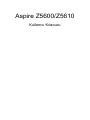 1
1
-
 2
2
-
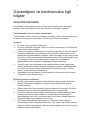 3
3
-
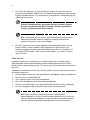 4
4
-
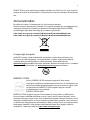 5
5
-
 6
6
-
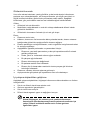 7
7
-
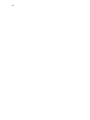 8
8
-
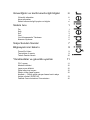 9
9
-
 10
10
-
 11
11
-
 12
12
-
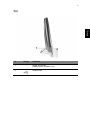 13
13
-
 14
14
-
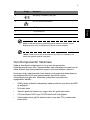 15
15
-
 16
16
-
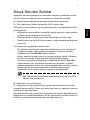 17
17
-
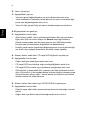 18
18
-
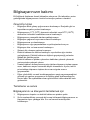 19
19
-
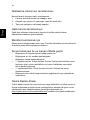 20
20
-
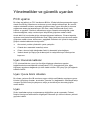 21
21
-
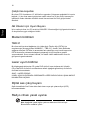 22
22
-
 23
23
-
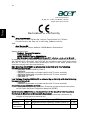 24
24
-
 25
25
-
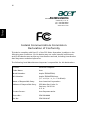 26
26
-
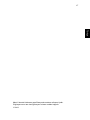 27
27
Acer Aspire Z5600 Kullanım kılavuzu
- Tip
- Kullanım kılavuzu
- Bu kılavuz aynı zamanda aşağıdakiler için de uygundur:
İlgili makaleler
-
Acer Veriton Z4810G Safety guide
-
Acer Veriton M464 Kullanım kılavuzu
-
Acer Aspire G1210 Kullanım kılavuzu
-
Acer Aspire XC-105 Kullanım kılavuzu
-
Acer Aspire X1300 Kullanım kılavuzu
-
Acer Aspire M3800 Kullanım kılavuzu
-
Acer Ferrari 1100 Kullanım kılavuzu
-
Acer Aspire X3200 Kullanım kılavuzu
-
Acer Aspire L320 Kullanım kılavuzu